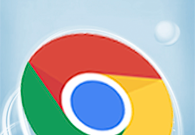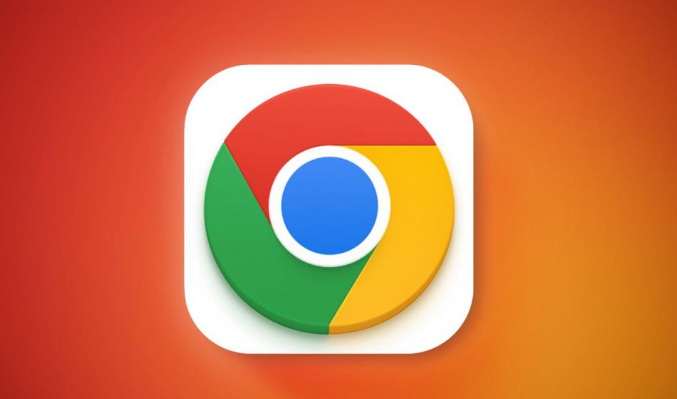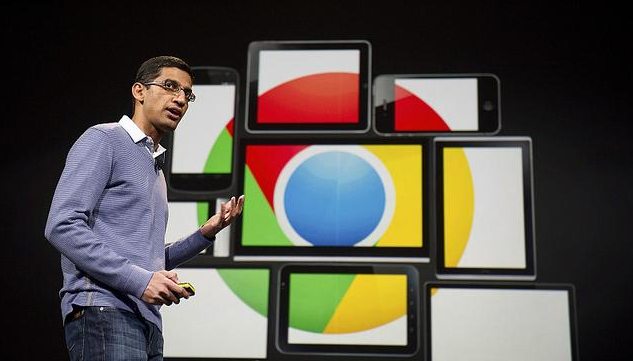谷歌浏览器广告屏蔽插件配置指南

一、选择插件
- Adblock Plus:这是一款受欢迎的广告屏蔽插件,能屏蔽各种常见的广告形式,如横幅广告、弹窗广告、视频广告等。它有一个较大的社区支持,用户可以获取不断更新的过滤规则,以确保能够有效屏蔽新出现的广告。
- uBlock Origin:以其高效的广告拦截和较低的系统资源占用而受到用户青睐。它可以阻止各种类型的广告,包括跟踪脚本和恶意广告,同时允许用户根据自己的需求进行一些自定义设置,如允许某些特定网站的广告显示。
- AdGuard:除了基本的广告拦截功能外,还具有隐私保护、家长控制等功能。它可以防止网站收集用户的数据,保护用户的隐私安全,并且可以对一些不适合儿童浏览的内容进行过滤,适合家庭使用。
二、安装插件
- 打开Chrome网上应用店:在谷歌浏览器中,点击浏览器右上角的三个点图标,选择“更多工具”,然后点击“扩展程序”。或者直接在地址栏中输入“chrome://extensions/”并回车,进入扩展程序管理页面。在该页面中,点击左上角的“打开Chrome网上应用店”链接。
- 搜索并添加插件:在Chrome网上应用店的搜索框中输入你想要安装的插件名称,如“Adblock Plus”“uBlock Origin”或“AdGuard”。在搜索结果中找到对应的插件,点击“添加到Chrome”按钮。浏览器会提示你确认安装,点击“添加扩展程序”即可开始安装。安装完成后,插件的图标会出现在浏览器的工具栏上。
三、配置插件
- 基本设置:点击插件图标,打开插件的设置页面。一般来说,插件会默认启用一些基本的广告拦截规则,但你可以根据自己的需求进行一些调整。例如,你可以选择是否屏蔽社交媒体网站上的广告、是否允许某些特定网站的广告显示等。
- 自定义过滤规则:对于一些高级用户,插件可能提供了自定义过滤规则的功能。你可以在网上搜索一些适合自己需求的过滤规则列表,并将其添加到插件的设置中。不过,在添加自定义规则时要注意,不要添加过多无效或冲突的规则,以免影响浏览器的性能和广告拦截的效果。
- 更新插件:为了确保插件能够有效地拦截新出现的广告,需要定期检查插件是否有更新。在扩展程序管理页面中,找到已安装的插件,点击“更新”按钮(如果有可用更新)。或者在插件的设置页面中,查看是否有自动更新的选项,并确保其处于开启状态。
四、测试与优化
- 测试广告拦截效果:安装和配置完插件后,访问一些常见的网站,查看广告是否被成功拦截。如果发现某些广告仍然显示,可以尝试刷新页面或重新加载插件。此外,一些网站可能会采用特殊的广告加载方式来绕过广告拦截插件,对于这种情况,你可以尝试在插件的设置中添加该网站的特定过滤规则。
- 优化性能:如果发现安装广告拦截插件后,浏览器的运行速度变慢或出现卡顿现象,可以尝试对插件进行一些优化。例如,减少插件的自定义规则数量、关闭一些不必要的功能等。同时,也要确保你的电脑系统和浏览器本身处于良好的运行状态,定期清理缓存和历史记录等。